还不会导照片?闪电修教你如何将照片导入iphone
闪电修-手机上门维修专家 2018-02-27 17:44:19
大家都知道由于iOS的封闭性,所以导致了一切与iPhone内部文件有关的操作都特别麻烦,其中就包括同步照片。
当你把iPhone连接电脑,想把旧手机的照片或者单反里的照片导入手机时,才懵逼的发现只能将照片导出,而不能粘贴进手机。
心想着百度找找办法,啥...!要用iTunes,还要设置同步文件夹,这么麻烦?唉,算了算了你是iPhone你牛X,辛苦安装好iTunes,设置好同步文件,将照片同步到iPhone里面,最后却发现导入的照片不能在手机上编辑修改,甚至不能直接在手机上删除!
此时一定忍住不要一时冲动摔手机,毕竟肾只剩下一个了,还是要爱惜点。下面一起来跟着闪电修小编来学习下,其实iphone导照片并没有那么麻烦。
电脑安装PP助手,将手机连接电脑(第一次可能需要安装驱动,耐心等待即可),等待手机上的PP助手安装完毕。
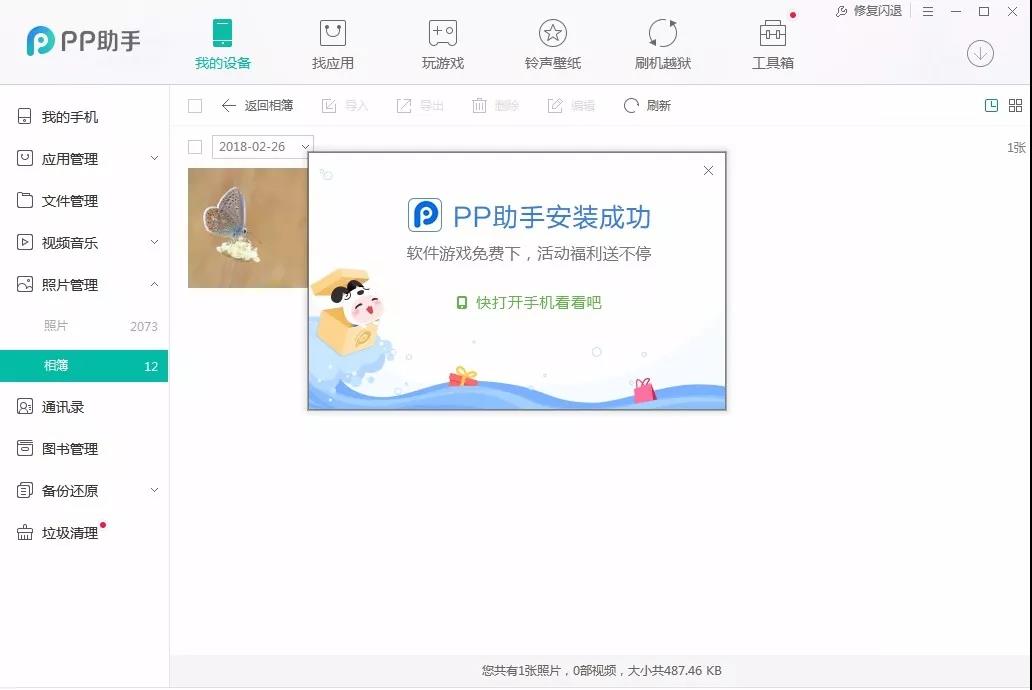
照片管理—照片—导入—导入文件夹。
可以将需要导入的图片整理到一个文件夹一次性导入。
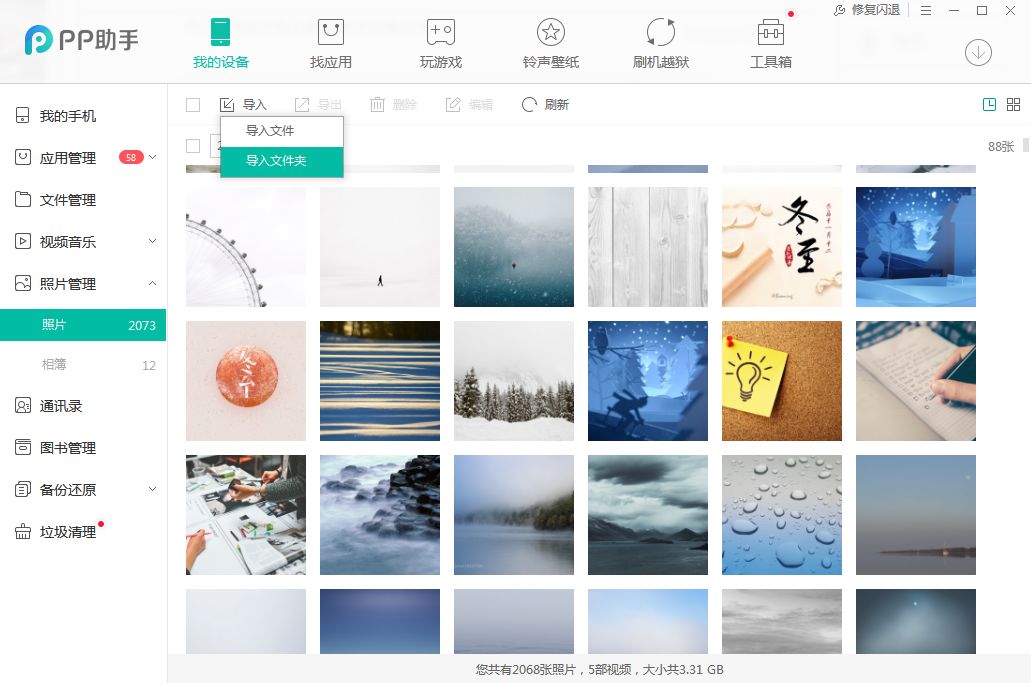
照片导入到PP助手APP,点击下一步(此时还不能断开手机链接)。

在手机上点击—立即导入,并同意PP助手访问照片。
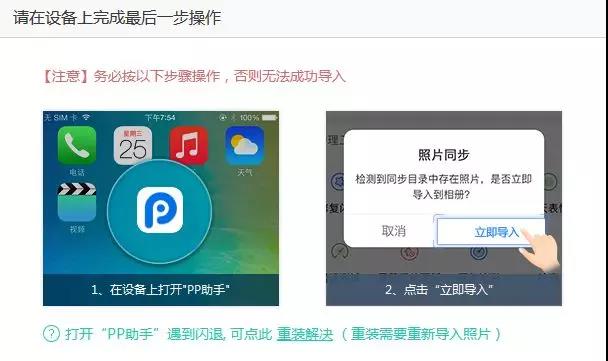
此时不要退出软件,耐心等待手机导入完成即可。
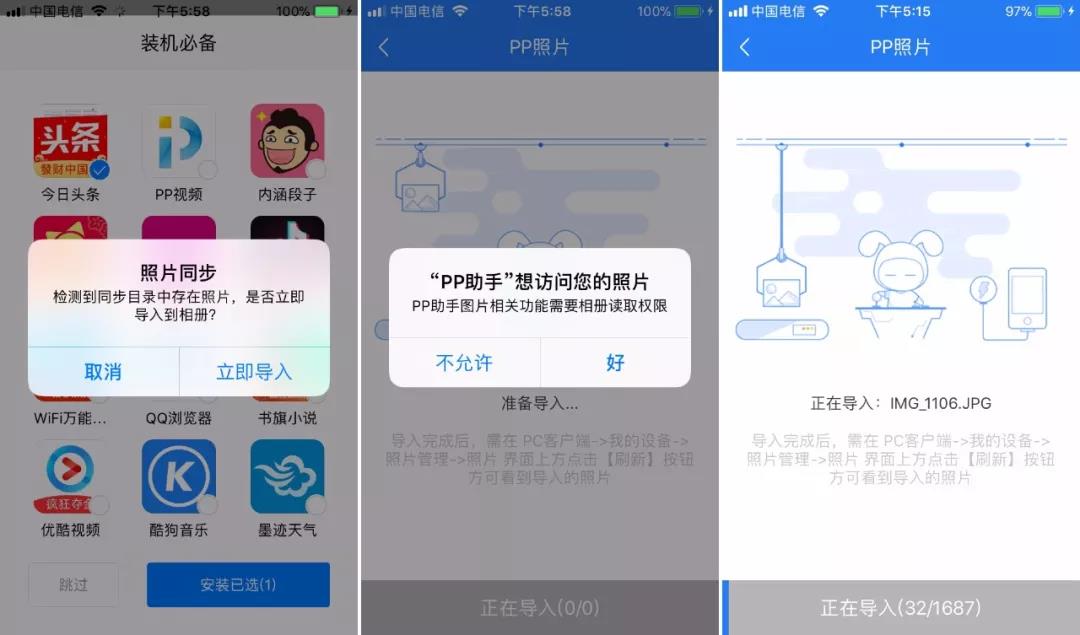
实测一次导入1687张照片共1.5G,惊不惊喜,意不意外,就这么简单。
更多手机资讯、维修教程、手机技巧尽在闪电修官网,您也可以关注我们的,微信公众号:闪电修手机上门维修回收,20分钟为您上门维修手机,尽享清闲生活。
相关资讯推荐:这么多的iPhone隐藏技巧,你都知道吗
立即下单,预约维修
闪电修告诉你手机专业维修哪家好?
2019-01-30

闪电修资讯:苹果手机自带那些“黑科技”工具 你用过几个?
2019-06-13

苹果又有新花样:iPhone 12新配色曝光
2020-01-22

iPhone手机维修难时?应怎么解决?
2020-02-07
iPhone知识:换手机不如换电池?手机电池会影响手机寿命
2020-03-12
